Камера показывает черно-белое изображение: в чем проблема?
19 августа 2020
11 комментариев
Одной из наиболее распространенных проблем, с которой пользователи сталкиваются в своих камерах видеонаблюдения, считается отображение черно-белых изображений, когда они должны быть цветными. Изображение может быть четким и сфокусированным, но по какой-то причине является серым, а не цветным. Это не только раздражает, но и мешает наблюдать за важными деталями, такими как цвет чьей-то рубашки или автомобиля.
Как работают инфракрасные датчики?
Когда камеры видеонаблюдения находятся в условиях низкой освещенности, слишком темных для обычного датчика видимого света, включается ИК-подсветка и сенсоры устройства. Камера включает инфракрасные лучи, чтобы осветить поле зрения. Большинство ИК-видеокамер имеют ряд инфракрасных светодиодов, которые светятся красным (часто расположены вокруг объектива) — чтобы показать, что они включены, поскольку человеческий глаз не может обнаружить инфракрасный свет. Камеры также оснащены сенсором, который способен видеть инфракрасный свет, отражающийся от людей и предметов в зоне обзора. Это создает черно-белое изображение для конечного пользователя.
Камеры также оснащены сенсором, который способен видеть инфракрасный свет, отражающийся от людей и предметов в зоне обзора. Это создает черно-белое изображение для конечного пользователя.
Поскольку сенсор больше не воспринимает достаточно света для создания изображения, видеокамера больше не способна распознавать цвета. Инфракрасный свет выходит за пределы видимого спектра — за пределы того, что мы видим красным, поэтому сенсор устройства может измерять только яркость инфракрасного света, отраженного от камеры видеонаблюдения. Яркие инфракрасные лучи выглядят белыми на видеопотоке, а тусклые — серыми.
Во время нормальной работы инфракрасные датчики и источники света работают нормально и снимают черно-белые кадры в условиях слабого освещения, например, в ночное время или в темной комнате. Однако, когда не темно и камера по-прежнему отображает изображения в черно-белом режиме, возникает резонный вопрос: что происходит?
Распространенные проблемы
Если камера отображается в черно-белом режиме при достаточном количестве света, значит, что-то заставляет инфракрасные огни оставаться включенными. Есть несколько факторов, которые могут быть причиной этой проблемы. Продолжайте читать, чтобы получить полезные советы по устранению неполадок, призванные помочь вернуть видеокамеры в полноцветное состояние.
Есть несколько факторов, которые могут быть причиной этой проблемы. Продолжайте читать, чтобы получить полезные советы по устранению неполадок, призванные помочь вернуть видеокамеры в полноцветное состояние.
Выключите и включите камеру и видеорегистратор. Иногда сбой может привести к “зависанию” инфракрасных датчиков камеры во включенном состоянии. Это часто можно решить, просто выключив камеру, подождав несколько секунд, а затем снова включив ее. Это может потенциально сбросить любые ошибочные настройки, которые не позволили видеокамере переключиться на цвет. Если выключение питания камеры не дает желаемого результата, попробуйте выключить и видеорегистратор.
Осмотрите объектив камеры и датчик. Когда инфракрасный режим на камере включен, устройство должно обработать, сколько света оно фильтрует, чтобы понимать, оставаться ли в инфракрасном режиме или переключиться обратно в полноцветный. Если что-то мешает сенсору, камера может подумать, что всегда темно и оставить ИК-подсветку включенной. Проведите осмотр объектива для видеонаблюдения и обязательно сотрите с него грязь или мусор.
Проведите осмотр объектива для видеонаблюдения и обязательно сотрите с него грязь или мусор.
Проверьте кабель и питание. Проблема может быть вызвана тем, что камера видеонаблюдения некорректно функционирует из-за неисправного кабеля или блока питания. Самый простой способ обнаружить эту проблему — отключить проблемную камеру и подключить ту, которая наверняка работает правильно. Если эта камера имеет ту же проблему, то скорее всего возникли неполадки с кабелем или источником питания. В этом случае следует обратиться к профессионалу магазина безопасности.
Проверьте камеру видеонаблюдения. Также рекомендуется подключить камеру, с которой возникли проблемы, к проверенному исправному кабелю. Если ситуация не поменялась, то скорее всего, проблема с самой камерой. К сожалению, не все устройства возможно починить, и иногда единственное решение — купить новую камеру.
Гарантийный ремонт или замена камеры. Если возникли подозрения, что камеру необходимо заменить, следует проверить гарантию производителя.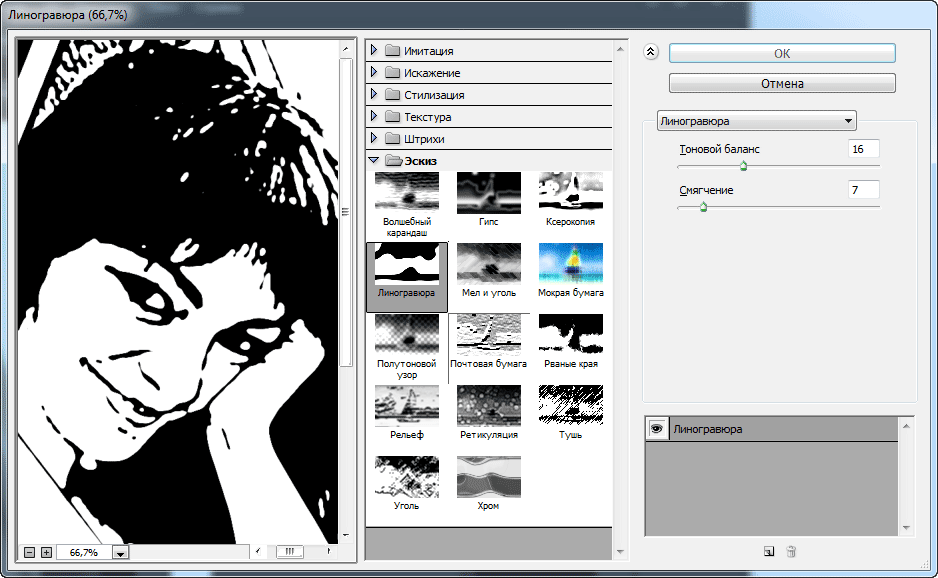
Поделиться
Твитнуть
Поделится
Поделится
Переключил на видеорегистраторе сигнал с TVI на CVI и камера стала показывать черно-белое изображение. Пробовал опять же изменить функции сигнала и вернуться в TVI. Увы, не работает. Что делать?
Включите компенсацию засветки в настройках камеры.
Новый комментарий
Войти с помощью
Отправить
Как сделать видео черно-белым, используя превосходные методы
Фиона Кауфман 08 декабря 2022 г. Редактировать видео
Редактировать видео
Профессиональные фотографы создают потрясающие видеоролики с великолепными цветами без дополнительного редактирования. Однако непрофессиональные пользователи должны полагаться на фильтры. Черно-белые — наиболее часто используемые фильтры, придающие видео винтажный вид и передающие меланхоличные эмоции. Кроме того, как и в классических голливудских фильмах, черно-белые видеоролики придают сценам художественный оттенок и вызывают у зрителя чувство ностальгии. Кроме того, бывают случаи, когда мы хотим немного изменить ситуацию, например, придать видео винтажный черно-белый вид. Существуют различные способы обработки видео в оттенках серого с помощью приложений для редактирования видео. Здесь, в этом посте, мы суммировали два впечатляющих способа, которые вы можете попробовать. Ознакомьтесь с ними и попробуйте предпочтительный способ черно-белое видео.
- СОДЕРЖАНИЕ СТРАНИЦЫ:
- Часть 1: Простой способ сделать видео черно-белым
- Часть 2.
 Лучший способ сделать видео черно-белым с помощью Premiere
Лучший способ сделать видео черно-белым с помощью Premiere - Часть 3: У кого лучше процедура
- Часть 4. Часто задаваемые вопросы о создании черно-белого видео
Часть 1: Простой способ сделать видео черно-белым
Черно-белое видео само по себе красочно. Это производит впечатление на зрителей. Смотреть такое видео — все равно, что вернуться на свидание. Итак, если вы хотите отредактировать цвет вашего видео, например, сделать его черно-белым, используйте Видео конвертер Vidmore. Он предлагает функцию фильтра, которая позволяет легко и быстро отображать видео в оттенках серого. С помощью этой функции вы сможете получить желаемый результат для вашего видео. Кроме того, использовать это приложение легко, поскольку оно имеет удобный интерфейс и простой процесс редактирования, что делает его идеальным для начинающих.
Пока вы находитесь в середине процедуры, вы также можете изменить формат вывода ваших видео, например MP4, MKV, FLV, AVI, MOV, M4V и другие, что делает его совместимым с другими устройствами и программами. Кроме того, помимо изменения цвета вашего видео на черно-белое, вы можете использовать инструмент «Цветокоррекция», чтобы изменить яркость, контрастность, насыщенность и оттенок вашего видео. Таким образом, вы можете улучшить качество вашего видео.
Кроме того, помимо изменения цвета вашего видео на черно-белое, вы можете использовать инструмент «Цветокоррекция», чтобы изменить яркость, контрастность, насыщенность и оттенок вашего видео. Таким образом, вы можете улучшить качество вашего видео.
Шаг 1: В первую очередь скачивайте Видео конвертер Vidmore на твоем компьютере. Вы можете нажать кнопку загрузки ниже, чтобы быстро получить установщик. Затем откройте приложение после завершения установки.
Шаг 2: Когда интерфейс уже появился на экране, перейдите к Конвертер панель. Щелкните Добавить файлы или Плюс кнопку, чтобы добавить видео, которое вы хотите отредактировать.
Шаг 3: После вставки видео нажмите кнопку редактировать символ. На экране появится другой интерфейс, и выберите Эффект и фильтр меню. После этого выберите параметр «Серый», чтобы сделать ваше видео черно-белым.
Шаг 4: Затем, после выбора параметра «Серый» в фильтре, щелкните значок в порядке кнопка.
Шаг 5: Перед сохранением видео щелкните профиль видео в правой части интерфейса, если хотите изменить выходной формат. Затем появятся параметры формата и выберите желаемый выходной формат.
Затем появятся параметры формата и выберите желаемый выходной формат.
Шаг 6: Для последнего шага нажмите кнопку Конвертировать все кнопка. Таким образом, вы можете легко сохранить финальное видео на свой компьютер.
Часть 2. Лучший способ сделать видео черно-белым с помощью Premiere
Многие видеоредакторы будут использовать различные инструменты для редактирования видео, чтобы преобразовать видео в черно-белый цвет, чтобы создать мрачную атмосферу. Adobe Премьера является одним из наиболее широко используемых приложений для редактирования видео. Это отличный и функциональный инструмент, обычно используемый для редактирования видео. Следующая информация не должна быть пропущена, если вы хотите узнать, как сделать черно-белое видео в Premiere. Это также удобно для потребителей, поскольку вы можете редактировать свой фильм на компьютерах с ОС Windows и Mac OS. Он позволяет редактировать видео с разрешением 10 240 на 8 192 или выше. Использовать эту программу для создания черно-белого видео не представляет особой сложности, несмотря на то, что для новичка это сложно. Adobe Premiere, к сожалению, может предоставить только 7-дневную бесплатную пробную версию. После этого, чтобы продолжить использовать его замечательные функции, вы должны купить тарифный план. Следуйте простым инструкциям ниже, чтобы легко редактировать видео с помощью Adobe Premiere.
Adobe Premiere, к сожалению, может предоставить только 7-дневную бесплатную пробную версию. После этого, чтобы продолжить использовать его замечательные функции, вы должны купить тарифный план. Следуйте простым инструкциям ниже, чтобы легко редактировать видео с помощью Adobe Premiere.
Шаг 1: Установить и запустить Adobe Премьера на вашем Windows или Mac. Затем добавьте видео, которое хотите отредактировать.
Шаг 2: После вставки видео перейдите в Последствия в левом нижнем углу интерфейса. Затем откройте Видео эффекты папку и перейдите к Опция управления изображением.
Шаг 3: Выберите Черное и белое вариант и перетащите его в свой видеоклип. После этого вы увидите, что ваше видео будет черно-белым. Наконец, нажмите ctrl+s, чтобы сохранить отредактированное видео в локальной папке.
Часть 3: У кого лучше процедура
Как вы заметили, эти два способа являются лучшими из лучших способов, которые вы можете попробовать при преобразовании своего видео в черно-белый цвет.
Видео конвертер Vidmore имеет функцию фильтра, в которой вы можете выбрать его, и все готово; ваше видео может мгновенно стать черно-белым. Этот инструмент имеет самый простой процесс, который подходит для опытных и непрофессиональных пользователей.
С другой стороны, Adobe Премьера также имеет отличный метод редактирования видео. Однако у него более сложная процедура, чем у первого. Сначала вы должны посмотреть на запутанный интерфейс и выбрать нужные параметры. Кроме того, эта процедура применима только для опытных пользователей или профессиональных редакторов.
Поэтому с точки зрения процедуры преобразования видео в черно-белое видео Vidmore Video Converter имеет лучшую процедуру, чем Adobe Premiere. У него самые простые методы, доступные всем пользователям.
ДАЛЬНЕЙШЕЕ ЧТЕНИЕ- Как идеально скорректировать цвет вашего видео с помощью самых простых методов
- Как исправить цвет в DaVinci Resolve — лучшие методы
Часть 4. Часто задаваемые вопросы о создании черно-белого видео
1. Почему кинематографисты используют черно-белые видео?
Почему кинематографисты используют черно-белые видео?
Кинематографисты используют черно-белые видео только для того, чтобы изобразить ностальгию или исторические события. Известные режиссеры время от времени снимают черно-белые сцены, используя оборудование из прошлого. Однако непрофессионал может просто снимать видео или конвертировать видео в черно-белое с помощью программного обеспечения для редактирования видео.
2. Могу ли я скачать Premiere бесплатно?
Конечно, вы можете загрузить 7-дневную бесплатную пробную версию этого приложения. Бесплатная пробная версия — это официальная и полная версия приложения со всеми функциями и обновлениями. Однако вы должны оплатить план подписки после истечения пробного периода. Но если вы не хотите платить, вы должны отменить и прекратить использование бесплатной пробной версии до истечения срока ее действия.
3. Какие онлайн-приложения лучше всего использовать для черно-белого видео?
Вы можете использовать различные приложения для редактирования цвета вашего видео. Вы можете использовать Clideo, Mp4Compress, Flexclip и другие.
Вы можете использовать Clideo, Mp4Compress, Flexclip и другие.
Вывод
С помощью этих двух способов, сделать видео черно-белым является менее сложным. Vidmore Video Converter и Adobe Premiere — лучшие загружаемые приложения, которые вы можете использовать. Если вы опытный пользователь, Premiere — ваш лучший выбор. Но если вам нужен самый простой способ черно-белого видео, Видео конвертер Vidmore является настоятельно рекомендуемым приложением.
Съемка в черно-белом
Ансель Адамс, Альфред Хичкок и Орсон Уэллс. Что общего у этих троих? Ну, кроме того, что они знамениты, все они снимали свои шедевры в черно-белом цвете. Возможно, из-за их исключительной работы черно-белая съемка с тех пор превратилась в способ превратить фильм из посредственного в фильм со стилем, классом и резкостью. Кто бы мог честно сказать, что цвет улучшит такие фильмы, как Список Шиндлера , Гражданин Кейн или Бульвар Сансет ? Эти фильмы обладали винтажным, вычурным чувством из-за резкого контраста их черно-белой кинематографии.
Однако сделать хороший черно-белый кадр не так просто, как убрать из кадра цвет. Вам также необходимо знать, как освещать, снимать и правильно редактировать отснятый материал, чтобы добиться полного эффекта, который черно-белая съемка может придать вашему следующему шедевру.
Превращение цветов в оттенки
Давайте будем честными. Помимо случайного эффекта в камере, большинство видеокамер снимают в цвете. Что еще хуже, большинство видеокамер могут только просматривать цветные кадры в видоискателе или электронном видоискателе. Обычно это хорошо, поскольку съемка в цвете обеспечивает большую гибкость при постобработке, но это также означает, что вам придется посвятить некоторое время тому, чтобы научиться различать оттенки серого в мире ярких цветов. Это может потребовать небольшой работы, но это значительно улучшит результаты вашей черно-белой кинематографии.
Реклама
Чтобы «отключить» цветное зрение и начать видеть мир в черно-белом цвете, полезно смотреть цветные фотографии или видео рядом с черно-белыми фотографиями или видео. белый. Таким образом, вы можете увидеть, как интенсивность света, насыщенность цвета, формы и текстура влияют на отснятый материал после его преобразования в черно-белый. Что вы, вероятно, обнаружите, так это то, что оттенок цвета (или чистый цвет без оттенка или оттенка) на самом деле не влияет на ваши кадры. Вместо этого яркость цвета (или насколько темный или светлый цвет) имеет значение. Например, если ваш объект носит темно-красную помаду, она, вероятно, будет отображаться как очень темный оттенок серого при преобразовании в черно-белый. Кроме того, зеленые листья часто выглядят серыми, а темно-синие оттенки выглядят почти черными.
белый. Таким образом, вы можете увидеть, как интенсивность света, насыщенность цвета, формы и текстура влияют на отснятый материал после его преобразования в черно-белый. Что вы, вероятно, обнаружите, так это то, что оттенок цвета (или чистый цвет без оттенка или оттенка) на самом деле не влияет на ваши кадры. Вместо этого яркость цвета (или насколько темный или светлый цвет) имеет значение. Например, если ваш объект носит темно-красную помаду, она, вероятно, будет отображаться как очень темный оттенок серого при преобразовании в черно-белый. Кроме того, зеленые листья часто выглядят серыми, а темно-синие оттенки выглядят почти черными.
Вы также обнаружите, что потеря цвета может изменить фокус снимка.
Вы также обнаружите, что потеря цвета может изменить фокус снимка. Например, предположим, вы сняли несколько великолепных кадров, на которых объект одет в синее на оранжевом фоне. Хотя этого контраста может быть достаточно при использовании цвета, когда вы конвертируете его в черно-белый, ваш объект может стать плавающей головой. Проблема заключается в том, что у вас может быть много цветового контраста, но без темных и светлых контрастов черно-белые кадры выглядят плоскими. Чтобы исправить эту ошибку, вы могли бы надеть на объект голубую рубашку на темно-оранжевом фоне. Это дало бы сцене как цветовой, так и яркостный контраст, и сделало бы ваш объект еще более заметным.
Проблема заключается в том, что у вас может быть много цветового контраста, но без темных и светлых контрастов черно-белые кадры выглядят плоскими. Чтобы исправить эту ошибку, вы могли бы надеть на объект голубую рубашку на темно-оранжевом фоне. Это дало бы сцене как цветовой, так и яркостный контраст, и сделало бы ваш объект еще более заметным.
Освещение
Как вы уже видели, черно-белая кинематография лучше всего смотрится на высококонтрастных кадрах. Таким образом, для достижения наилучших результатов при освещении черно-белых изображений вам необходимо создавать драматические тени и блики, сохраняя при этом полный диапазон полутонов. Это часто лучше всего достигается с помощью сильной задней подсветки и подсветки. Это связано с тем, что без цвета, направляющего взгляд зрителя в кадре, единственными областями, на которые будет обращен взгляд зрителя, будут области резкого контраста. Например, съемка глаза крупным планом может действительно выглядеть черно-белой из-за сильного контраста между белками глаз и зрачком. Или при съемке здания, наличие тени на одной стороне здания, в то время как остальная часть здания довольно яркая, поможет выявить форму здания, которая была бы потеряна, если бы оно было освещено слишком равномерно.
Или при съемке здания, наличие тени на одной стороне здания, в то время как остальная часть здания довольно яркая, поможет выявить форму здания, которая была бы потеряна, если бы оно было освещено слишком равномерно.
При этом по-прежнему очень важно иметь возможность запечатлеть на изображении широкий диапазон оттенков серого. В противном случае вы рискуете потерять много деталей. Серые оттенки особенно важны для передачи правильного тона кожи и постепенной глубины объектов в вашей сцене. Вот почему пасмурные дни — лучшее время для съемки пейзажей в черно-белом режиме. Это не только решает типичную проблему приглушенных цветов, но и дает вам множество оттенков серого, которые придают уличной сцене множество деталей. Настоящая хитрость заключается в том, чтобы убедиться, что изображение включает не только здоровый уровень серого, но и чистый черный и чистый белый. В противном случае ваш образ просто будет выглядеть размытым.
Съемка
После того, как вы убедились, что ваша сцена правильно освещена для черно-белой кинематографии, пришло время снимать изображение. Во-первых, давайте удостоверимся, что ваша камера настроена правильно. Мы начнем с нашей выгоды; или ИСО. Если вы помните, черно-белые изображения могут привлечь внимание к деталям и текстуре вашего изображения, которые могут быть упущены из виду при съемке в цвете. Обычно это хорошо, но может быстро испортиться, когда на изображении почти нет шума. Чтобы решить эту проблему, рекомендуется уменьшить усиление или настройки ISO в вашей камере до минимально возможного уровня. Таким образом, те дорогие актеры, за которых вы так дорого заплатили, по-прежнему будут в центре внимания.
Во-первых, давайте удостоверимся, что ваша камера настроена правильно. Мы начнем с нашей выгоды; или ИСО. Если вы помните, черно-белые изображения могут привлечь внимание к деталям и текстуре вашего изображения, которые могут быть упущены из виду при съемке в цвете. Обычно это хорошо, но может быстро испортиться, когда на изображении почти нет шума. Чтобы решить эту проблему, рекомендуется уменьшить усиление или настройки ISO в вашей камере до минимально возможного уровня. Таким образом, те дорогие актеры, за которых вы так дорого заплатили, по-прежнему будут в центре внимания.
Добавьте еще больше контраста вашей сцене, сделав темные оттенки более глубокими, белые — ярче, а средние тона — более насыщенными.
Затем, когда придет время установить экспозицию вашей камеры, важно найти объект идеально среднего серого цвета. Как правило, этот объект является чем-то важным в сцене, например, небо в пейзажном снимке или кожа актера при съемке таланта. Таким образом, вы можете регулировать скорость затвора и диафрагму до тех пор, пока остальная часть вашего изображения не станет одновременно ярче и темнее, чем ваш важный объект.
Безусловно, самый простой способ увидеть, как черно-белое повлияет на ваше изображение, — это использовать полевой монитор для вашей камеры с функцией черно-белого изображения. Эта функция часто находится в области управления экспозицией монитора, поскольку часто легче увидеть, является ли ваше общее изображение слишком ярким или темным, когда цвет удален. В некоторых камерах эта функция даже встроена. Камеры RED ONE, EPIC и SCARLET имеют возможность проверять экспозицию в черно-белом режиме прямо в меню управления экспозицией камеры. Цифровые зеркальные камеры, такие как Canon EOS 5D Mark II и Nikon D800, на самом деле имеют стиль изображения, специально предназначенный для монохромной съемки. Однако пусть вас не смущает название.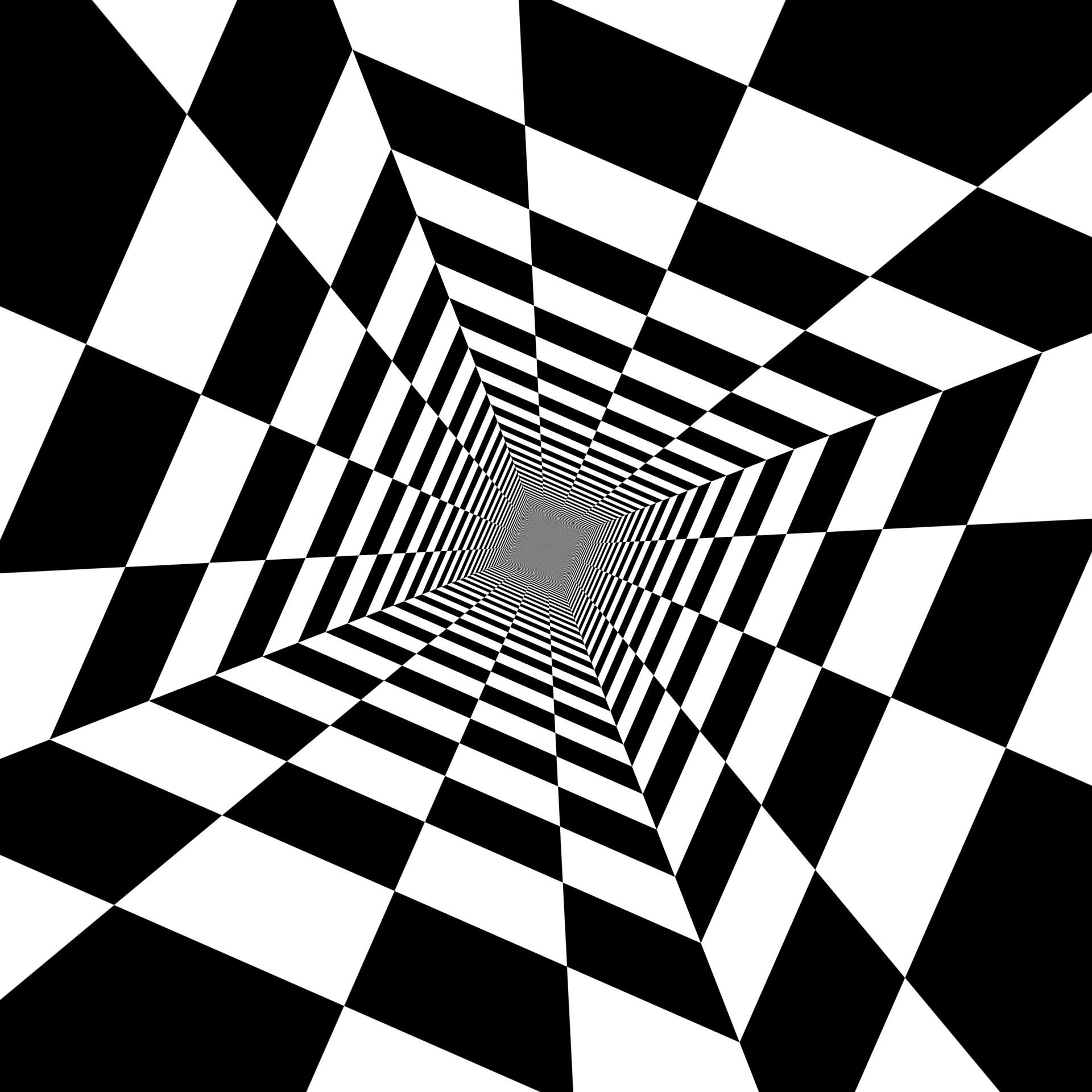 На самом деле вы можете использовать стиль изображения для съемки видео в монохромном режиме. Еще лучше то, что большинство потребительских видеокамер имеют возможность снимать в черно-белом режиме в качестве предустановки или режима. С такими камерами вы можете просто переключиться в черно-белый режим и позволить вашей камере сделать все остальное.
На самом деле вы можете использовать стиль изображения для съемки видео в монохромном режиме. Еще лучше то, что большинство потребительских видеокамер имеют возможность снимать в черно-белом режиме в качестве предустановки или режима. С такими камерами вы можете просто переключиться в черно-белый режим и позволить вашей камере сделать все остальное.
Преобразование цветного изображения в черно-белое
По сравнению с предыдущими шагами для черно-белой кинематографии преобразование отснятого материала в черно-белое будет проще простого. Это потому, что процесс почти никогда не занимает больше нескольких шагов.
Один из наиболее распространенных способов преобразования цветного видеоматериала в черно-белый — это простое обесцвечивание видеоматериала с помощью инструмента насыщения вашей программы редактирования. Вам просто нужно установить насыщенность на ноль процентов, и ваши кадры должны быть бесцветными. Однако это не обязательно означает, что у вас на руках шедевр современного кинематографа. Сначала вам нужно будет использовать кривые или другие эффекты цветокоррекции, чтобы добавить еще больше контраста вашей сцене, углубляя черные, осветляя белые и подчеркивая средние тона. Это придаст вашим кадрам то артистическое, резкое ощущение, которое можно достичь только с черно-белыми кадрами.
Сначала вам нужно будет использовать кривые или другие эффекты цветокоррекции, чтобы добавить еще больше контраста вашей сцене, углубляя черные, осветляя белые и подчеркивая средние тона. Это придаст вашим кадрам то артистическое, резкое ощущение, которое можно достичь только с черно-белыми кадрами.
Для тех, кто ограничен во времени, преобразование отснятого материала в черно-белое может быть таким же простым, как использование набора настроек в большинстве популярных программ редактирования. Adobe Premiere Pro имеет эффект управления изображением под названием «Черно-белое», который преобразует отснятый материал одним быстрым щелчком мыши. Точно так же Final Cut Pro имеет эффект в разделе «Управление изображением», называемый «Обесцвечивание», который также может быстро вывести ваш цвет на обочину. Дело в том, что почти у каждого популярного программного обеспечения для редактирования видео есть способ быстро преобразовать отснятый материал в монохромный. Единственное, что нужно учитывать, это то, насколько вы хотите контролировать внешний вид вашего изображения.
Создание черно-белого шедевра
Как видите, съемка в черно-белом режиме — это не только отличный способ придать вашим кадрам изолированный и артистичный вид, но и улучшить кадры, снятые в пасмурные дни, сделать текстуры четкими. и обратите внимание аудитории на детали, которые вы хотите, чтобы они увидели. Немного потренировавшись и следуя советам, которые мы изложили выше, вы сможете когда-нибудь снять шедевр, который соперничает даже с самыми популярными черно-белыми фильмами Золотого века кино.
SIDEBAR 1
Управление освещением
Ослабление света — важный фактор, который необходимо учитывать при освещении для черно-белой кинематографии. Разместив источники света ближе к объекту, вы получите области с интенсивными тенями и интенсивными бликами. С другой стороны, размещая источники света дальше от объекта, вы получите тени, которые постепенно переходят от черного к белому. Хотя вы начнете терять интенсивность света по мере того, как будете перемещать источники света дальше, расширенный диапазон оттенков серого на вашем снимке сделает ваши черно-белые кадры более профессиональными и добавит детализацию, которую теряет высококонтрастное освещение.
SIDEBAR 2
Домашнее задание
Чтобы узнать, как голливудские мастера работают с черно-белым стилем, возьмите напрокат несколько черно-белых фильмов на выходные и посмотрите комментарии их режиссера или закулисные кадры. В фильме Тоби Магуайра и Риз Уизерспун 1998 года « Плезантвиль, » режиссера Гэри Росса есть несколько сложных сцен, в которых черно-белые кадры сочетаются с цветными. Закулисный взгляд на это довольно подробно объясняет, как они этого добились.
Фильм 2011 года « Художник » режиссера Мишеля Хазанавичюса с Жаном Дюжарденом и Беренис Бежо в главных ролях был не менее сложным фильмом — он был снят, сыгран и оформлен как немой фильм конца своей эпохи. За кадром в комментариях упоминается, что Беджо надевает яркие платья, чтобы этот оттенок выделялся среди других светлых платьев в линейке в черно-белых сценах. За кулисами и комментарии режиссера — это кладезь обучающих инструментов того, как Голливуд добивается цели, и иногда они используют очень простые, потребительские приемы и реквизит. Стоит посмотреть.
Стоит посмотреть.
Дэниел Брунс — отмеченный наградами кинематографист и монтажер.
3 способа сделать видео черно-белым
Профессиональные фотографы снимают невероятные видео с отличными цветами без дополнительной обработки. Что касается нормальных людей, таких как мы, мы должны полагаться на фильтры.
Один из самых популярных фильтров, B&W придает видео винтажный вид и выражает грустные чувства. Чтобы иметь возможность использовать его, вам не нужно устанавливать его на камеру. Многочисленные видеоредакторы могут преобразовать любое существующее видео в оттенки серого почти за несколько минут. Здесь, в этом посте, мы обобщили три простых способа сделать видео черно-белым. Ознакомьтесь с ними и следуйте лучшим путем для вас!
Читайте также: Как сделать видео своими обоями >
Как сделать видео черно-белым онлайн
Как сделать видео черно-белым с помощью Premiere Pro
Как сделать видео черно-белым с помощью редактора YouTube
Как сделать видео черно-белым онлайн
Чтобы сделать видео черно-белым, мы предлагаем вам попробовать FlexClip. В нем есть фильтры, которые превращают видео в черно-белое. Никаких навыков редактирования, загрузки и регистрации не требуется. Теперь нажмите кнопку «Создать видео» ниже и следуйте за нами, чтобы начать. Вы также можете просмотреть другие шаблоны видео FlexClip.
В нем есть фильтры, которые превращают видео в черно-белое. Никаких навыков редактирования, загрузки и регистрации не требуется. Теперь нажмите кнопку «Создать видео» ниже и следуйте за нами, чтобы начать. Вы также можете просмотреть другие шаблоны видео FlexClip.
Шаг 1
Загрузка видео в раскадровки
Перетащите видео в раздел «Мультимедиа», а затем примените к раскадровкам. При необходимости отрегулируйте их положение.
Сделать видео черно-белым — добавить в раскадровку
Шаг 2
Применить фильтры
После загрузки нажмите «Фильтр». Теперь вам доступно более 10 фильтров. Чтобы сделать ваше видео черно-белым, мы предлагаем вам попробовать оттенки серого или черно-белый. При необходимости примените изменение ко всем видео и фотографиям.
Сделать видео черно-белым — Добавить фильтр
Есть еще один возможный способ сделать это. Перейдите в «Настройка» > «Насыщенность». Перетащите ползунок влево, ваше видео станет черно-белым.
Перетащите ползунок влево, ваше видео станет черно-белым.
Сделать видео черно-белым — Добавить фильтр
Шаг 3
Другие настройки
Если видео кажется вам не идеальным, отредактируйте его! Добавьте музыку, текст, виджеты, переход или изменение скорости видео и многое другое. Не стесняйтесь исследовать больше!
Шаг 4
Предварительный просмотр и экспорт
Нажмите кнопку Предварительный просмотр. Дважды проверьте свое видео. Продолжайте редактирование или экспортируйте напрямую.
Как сделать видео черно-белым с помощью Premiere Pro
Premiere Pro — это комплексное программное обеспечение для редактирования видео с множеством функций редактирования. Это программное обеспечение для тех, кто имеет богатый опыт редактирования. Прежде чем приступить к работе, мы предлагаем вам сделать базовый монтаж видео, чтобы черно-белый эффект выглядел великолепно.
Шаг 1
Добавить на временную шкалу
Перетащите все свои видеоклипы в библиотеку, а затем поместите их на временную шкалу.
Шаг 2
Найти эффекты
Перейдите на панель «Эффекты» в разделе «Окно», отметьте ее и убедитесь, что «Эффекты» открыты. Выберите «Эффекты» > «Управление изображением» > «Черно-белое».
Шаг 3
Применение эффектов
Дважды щелкните черно-белый эффект, он появится на всех выбранных видеоклипах. Вы также можете перетащить эффект прямо на временную шкалу и распространить его на весь видеоклип, который вы хотите сделать черно-белым.
Шаги использования Premiere Pro для создания черно-белого видео очень похожи на шаги использования iMovie или другого профессионального программного обеспечения для редактирования. Попробуйте!
Как сделать видео черно-белым с помощью YouTube Editor
YouTube Editor — еще один инструмент для редактирования видео, доступный для всех. Его 29 фильтров не только делают видео черно-белым, но и создают видео с разным уровнем цвета. Следуйте инструкциям ниже и попробуйте!
Этап 1
Перейдите в редактор YouTube в браузере и импортируйте видео.

 Лучший способ сделать видео черно-белым с помощью Premiere
Лучший способ сделать видео черно-белым с помощью Premiere